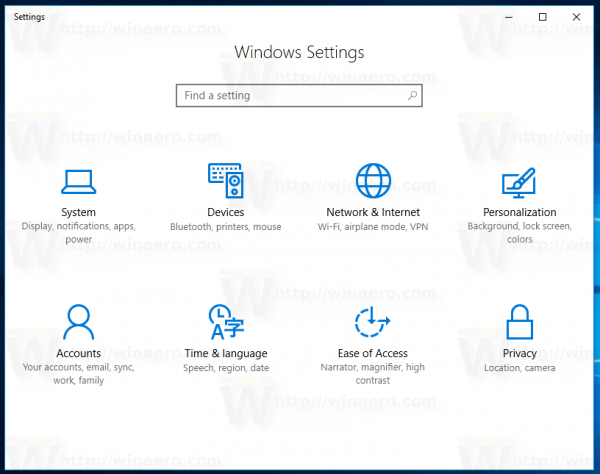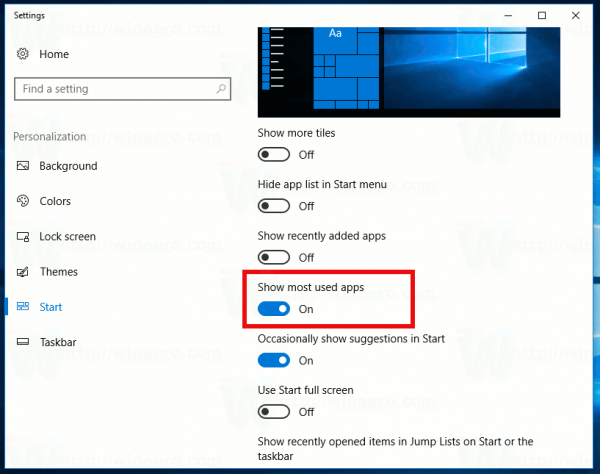テスト目的で使用しているWindows10のビルドが異なる複数の仮想マシンがあります。私のマシンの1つが、実行履歴の保存を突然停止しました。 [実行]ダイアログを頻繁に使用するため、これは予想外で非常に不便でした。これを修正する方法は次のとおりです。
解決策は実際には非常に簡単です。しかし、それを見つけるのに少し時間がかかります。
次のビデオは、実際の問題を示しています。
最近、この問題の影響を受けた仮想マシンの[スタート]メニューで遊んでいました。最近インストールしたアプリを表示する機能を無効にしました。これにより、実行履歴も無効になります。これは、実行履歴とアプリ履歴を組み合わせるためのMicrosoftからの非常に特殊な変更です。この設定では、[実行]ダイアログについては何も言及されておらず、その履歴も無効になるという警告はありません。
したがって、Windows 10の[実行]ダイアログの履歴が保持されていない場合は、次のことを行う必要があります。
修正実行はWindows10でコマンド履歴を保存しません
- 設定を開く 。
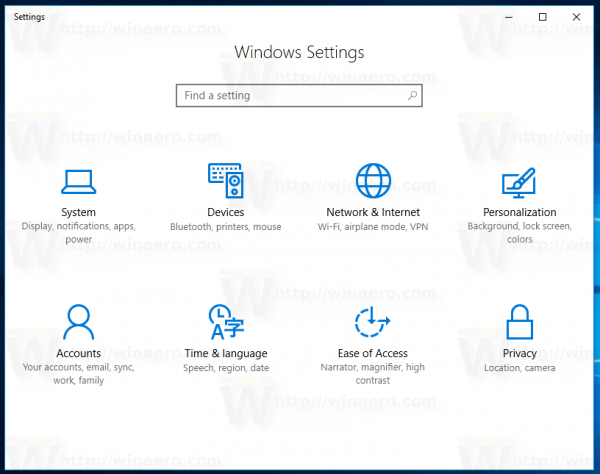
- [システム]-> [パーソナライズ]-> [開始]に移動します。
- 右側で、オプションをオンにします 最も使用されているアプリを表示する 。
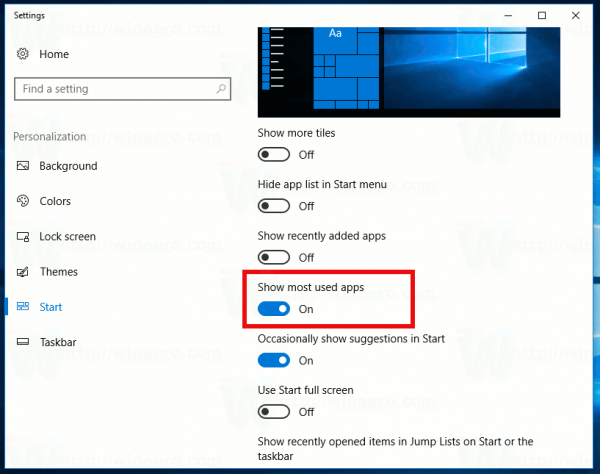
これで問題が解決します。
注:[最もよく使用するアプリを表示する]オプションがグレー表示(無効)になっている場合は、次の手順を実行します。設定アプリを開き、[設定]> [プライバシー]> [一般]に移動します。スイッチをオンにしますWindowsにアプリの起動を追跡させて、開始結果と検索結果を改善します。これにより、[最も使用されているアプリを表示する]オプションが有効になり、オンにして問題を修正できるようになります。
それでおしまい。